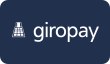Ob Romane, Krimis, Science-Fiction, Sach- oder Kinderbücher – die breite Auswahl an E-Books wird Dich begeistern. Lese so viel Du möchtest, egal ob auf dem PC, Tablet oder Smartphone, und profitiere dabei vom Offline-Modus für unterwegs.
Lesen neu definiert
Alle wichtigen Fragen & Antworten
-
Wie lese ich ein Buch?
1. Wenn Du ein Buch lesen möchtest, klicke auf das Cover.
2. Du wirst das erweiterte Cover mit verschiedenen Informationen über das Buch sehen, zum Beispiel Autor, Verlag, Beschreibung, Kommentare anderer Leser und Anzahl der Likes.
3. Klicke auf den Button LESEN in der oberen rechten Ecke.
4. Zum Blättern klicke auf die Pfeile am rechten oder linken Rand der Seite.
-
Wie kann ich die Schrift in einem Buch ändern?
Wenn Du die Schriftart oder die Schriftgröße anpassen möchtest, klicke im Lesemodus auf das Symbol A in der rechten oberen Ecke. Zur Änderung der Schriftgröße klicke auf a- zum Verkleinern oder auf a+ zum Vergrößern.
-
Wie setze ich Lesezeichen in einem Buch?
Wenn Du im Lesemodus bist, klicke auf der gewünschten Seite auf das Lesezeichen-Symbol in der rechten oberen Ecke.
-
Wie kann ich das Inhaltsverzeichnis eines Buches sehen?
Wenn Du im Lesemodus bist, klicke auf das kleine Buch in der rechten oberen Ecke. In dem geöffneten Inhaltsverzeichnis kannst Du mit einem Klick zum gewünschten Kapitel gelangen.
-
Offline Lesen in der App?
Die Offline-Funktion kannst Du nur auf Tablets und Smartphones nutzen und benötigst dafür die 24symbols App, die Du z.B. aus dem iTunes oder Google Play Store herunterladen kannst. Anschließend musst Du Folgendes tun:
1. Klicke auf das Cover des gewünschten Buches. Du wirst das erweiterte Cover mit verschiedenen Informationen über das Buch sehen.
2. Klicke anschließend auf den nach unten zeigenden Pfeil in der rechten oberen Ecke. Das Buch wird dann innerhalb weniger Sekunden heruntergeladen.
3. Dein Buch wird dann automatisch in Deinem Offline-Bücherregal gespeichert und kann ohne Internetverbindung gelesen werden.
-
Wie kann ich Offline-Bücher entfernen?
Wenn Du ein Buch aus Deinem Offline-Bücherregal entfernen möchtest, musst Du Folgendes tun:
1. Gehe zu Deinem Offline-Bücherregal.
2. Wähle das Buch aus, welches Du löschen möchtest. Klicke auf den nach unten zeigenden Pfeil in der oberen rechten Ecke.
3. Das Buch wird dann aus dem Offline-Bücherregal entfernt.
-
Wie viele Bücher kann ich zum Offline-Lesen herunterladen?
Wie viele Bücher Du herunterladen kannst, hängt nur von der Speicherkapazität Deines Lesegeräts (PC, Smartphone, Tablet) ab.
-
Wie kann ich ein Buch in sozialen Netzwerken teilen?
Wenn Du ein Buch teilen möchtest, musst Du nur Folgendes tun:
1. Klicke auf das Cover des gewünschten Buches. Du wirst das erweiterte Cover mit verschiedenen Informationen über das Buch sehen.
2. Klicke anschließend oben auf den Button Teilen und wähle das soziale Netzwerk aus, in dem Du Dein Buch teilen möchtest.
3. Melde Dich in dem ausgewählten sozialen Netzwerk an und klicke erneut auf den Button Teilen.
-
Wie kann ich einen Teil meines Buches in sozialen Netzwerken teilen?
Wenn Du ein Zitat, einen Absatz oder ein Kapitel aus einem Buch teilen möchtest, musst Du Folgendes tun:
1. Markiere die gewünschte Textstelle.
2. Wähle das soziale Netzwerk aus, in dem Du den Text teilen möchtest. Melde Dich in dem ausgewählten sozialen Netzwerk an und klicke anschließend auf den Button Teilen.
-
Wie kann ich eine Markierung im Text erstellen oder entfernen?
Um einen Text zu markieren, wähle die gewünschte Textstelle aus und klicke in dem geöffneten Fenster auf Highlight erstellen. Deine gespeicherten Markierungen kannst Du im Menü oben rechts unter dem Buch-Symbol finden.
Um eine Markierung zu entfernen, klicke auf diese Markierung und wähle die Option Highlight entfernen.
-
Wie kann ich Notizen in einem Buch erstellen oder entfernen?
Um eine Notiz hinzuzufügen, wähle die gewünschte Textstelle aus und klicke in dem geöffneten Fenster auf Notiz hinzufügen. Deine gespeicherten Notizen kannst Du im Menü oben rechts unter dem Buch-Symbol finden.
Um eine Notiz zu entfernen, klicke auf diese Notiz und anschließend auf das Mülleimer-Symbol.
-
Was ist Meine Bibliothek?
MEINE BIBLIOTHEK ist Dein persönlicher Bereich und auch Dein öffentliches Profil auf 24symbols. Hier kannst Du Bücher speichern, die Du lesen möchtest oder die Dir besonders gefallen.
Alle Bücher kannst Du in verschiedene Bücherregale einordnen oder zu Favoriten hinzufügen. Du kannst diesen Bereich öffentlich machen, nur mit ausgewählten Nutzern teilen oder auch privat halten.
Wenn Du Dein Profil öffentlich machst, kannst Du Dich anderen Nutzern vorstellen, indem Du ein Foto oder eine Beschreibung zu Deinem Profil hinzufügst bzw. Deine aktuelle Lektüre oder Lieblingsbücher teilst.
Deine persönlichen Daten wie Adresse oder Informationen zu Deiner Mitgliedschaft sind immer privat, nur für Dich sichtbar.
-
Wie kann ich ein Bücherregal erstellen oder entfernen?
Um ein Bücherregal in Deiner eigenen Bibliothek zu erstellen oder zu entfernen, musst Du diesen Schritten folgen:
1. Gehe zu MEINE BIBLIOTHEK.
2. Klicke auf den grünen Button Bücherregal erstellen.
3. Du kannst anschließend die Details des Bücherregals bearbeiten.
4. Klicke danach auf den grünen Button Bücherregal erstellen.
5. Wenn Du ein Bücherregal entfernen möchtest, wähle es aus und klicke anschließend auf Entfernen.
-
Wie kann ich Bücher zu meinen Bücherregalen hinzufügen?
Um Bücher zu einem Bücherregal hinzuzufügen, musst Du diesen Schritten folgen:
1. Bewege die Maus auf das Cover des gewünschten Buches und klicke auf das zu sehende Pluszeichen. Anschließend kannst Du im geöffneten Fenster ein vorhandenes Bücherregal auswählen oder ein neues erstellen.
2. Klicken Sie dann auf Hinzufügen.
-
Wie kann ich Bücher aus einem Bücherregal entfernen?
Um ein Buch aus einem Bücherregal zu entfernen, musst Du diesen Schritten folgen:
1. Gehe zu MEINE BIBLIOTHEK und anschließend zu dem Bücherregal, aus dem Du Bücher entfernen möchtest.
2. Bewege die Maus auf das Cover des gewünschten Buches und klicke auf das zu sehende Mülleimer-Symbol.